Variable Editorの起動と終了
ここでは、Variable Editorの起動方法と終了方法について説明します。
起動する
|
重要
|
|
データベースとの接続情報が保存されたバインダー文書を開いた場合は、Variable Editorを起動すると、自動的にデータベースに接続され、バリアブルデータが更新されます。
データベースと切断されている場合は、接続されるまでデータは表示されません。
|
|
メモ
|
|
1つのVariable Editor画面で、1つのバインダー文書を編集対象とします。
|
1.
Variable Editorで編集する文書を、Document Binder画面で表示します。
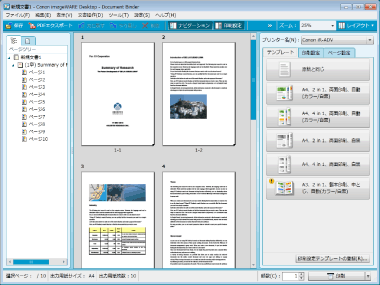
2.
ツールバーの (バリアブル印刷の設定)をクリックします。
(バリアブル印刷の設定)をクリックします。
 (バリアブル印刷の設定)をクリックします。
(バリアブル印刷の設定)をクリックします。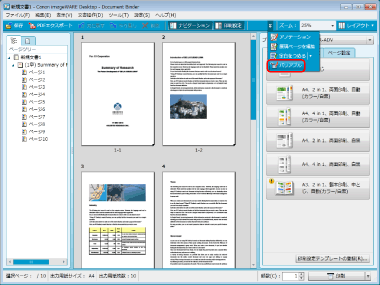
または、[ツール]メニュー > [バリアブル印刷の設定]を選択します。
[データベースの指定]ダイアログボックスが表示されます。
すでにデータベースが登録されている場合は、Variable Editorが起動します。
3.
[データベースファイルを指定する]を選択し、[OK]をクリックします。
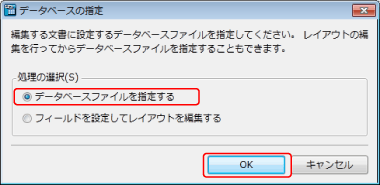
[データベースの接続/設定]ダイアログボックスが表示されます。
|
メモ
|
|
データベースは後で読み込み、レイアウトだけを作成したい場合、[フィールドを設定してレイアウトを編集する]を選択し、[OK]をクリックします。Variable Editor画面が表示されます。
|
4.
[接続先データベース]で[参照]をクリックします。
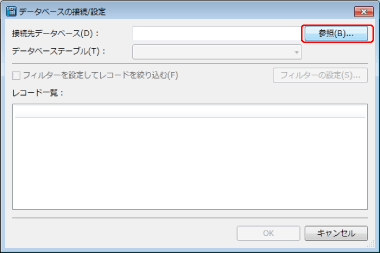
[ファイルを開く]ダイアログボックスが表示されます。
5.
ファイルを選択して、[OK]をクリックします。
[データベースの接続/設定]ダイアログボックスに戻ります。
[データベースの接続/設定]ダイアログボックスに、使用するレコードが表示されます。
|
メモ
|
|
[接続先データベース]として設定できるファイルは次のとおりです。
txt(.txt)
csv(.csv)
Excel(.xls/.xlsx/.xlsb/.xlsm)
複数のシートを持つExcelファイルを接続先に設定した場合、[データベーステーブル]でデータベースとして使用するシートを選択できます。
|
6.
必要に応じてレコードにフィルターを設定します。
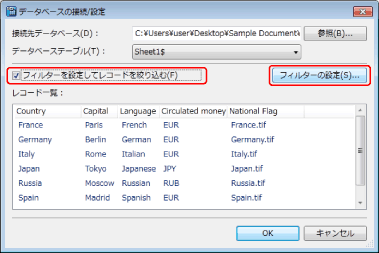
フィルターの設定については、次を参照してください。
7.
[OK]をクリックします。
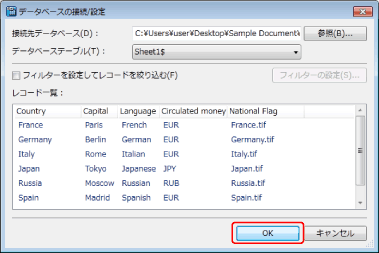
Variable Editor画面が表示されます。
終了する
1.
Variable Editorの (閉じる)をクリックします。
(閉じる)をクリックします。
 (閉じる)をクリックします。
(閉じる)をクリックします。または、[ファイル]メニュー > [終了]を選択します。
2.
表示されたダイアログボックスで[はい]をクリックします。
Variable Editor画面が閉じ、Document Binder画面に戻ります。
|
メモ
|
|
Variable Editorでの変更の反映は、Variable Editorを閉じる時に表示されたダイアログボックスで[はい]をクリックし保存します。
編集結果は一時的なデータとして反映され、Document Binderに戻って保存した段階で、はじめて編集対象の文書に統合されます。
|